Kaip pataisyti Neturite leidimo išsaugoti šioje „Windows“ vietoje

Kai „Windows“ rodoma klaida „Neturite leidimo išsaugoti šioje vietoje“, tai neleis jums išsaugoti failų norimuose aplankuose.

Ankstesniame straipsnyje Wiki.SpaceDesktop pristatė kai kuriuos dažniausiai pasitaikančius tvarkyklių klaidų kodus Windows operacinėse sistemose, pvz., 1 klaidos kodą ( Šis įrenginys netinkamai sukonfigūruotas ), 12 klaidos kodą ( Šis įrenginys negali rasti pakankamai laisvų išteklių, kuriuos galėtų naudoti. Jei Jei norite naudoti šį įrenginį, turėsite išjungti vieną iš kitų šios sistemos įrenginių ), 14 klaidos kodą, 16 klaidos kodą ... ir sprendimus, kaip ištaisyti kiekvieną klaidą.
Žemiau esančiame straipsnyje „Wiki.SpaceDesktop“ supažindins su likusiais tvarkyklės klaidų kodais ir kaip ištaisyti klaidų kodus. Žr. toliau esantį „Wiki.SpaceDesktop“ straipsnį.

27. Klaidos kodas 44 (kodas 44)
Programa arba paslauga išjungė šį aparatinės įrangos įrenginį. (kodas 44)
Sprendimas: iš naujo paleiskite kompiuterį
Spustelėkite Pradėti, tada pasirinkite mygtuką Išjungti. Šiuo metu ekrane pasirodo dialogo langas Išjungti Windows, kuriame pasirenkate Paleisti iš naujo , kad iš naujo paleistumėte kompiuterį.
28. Klaidos kodas 45 (kodas 45)
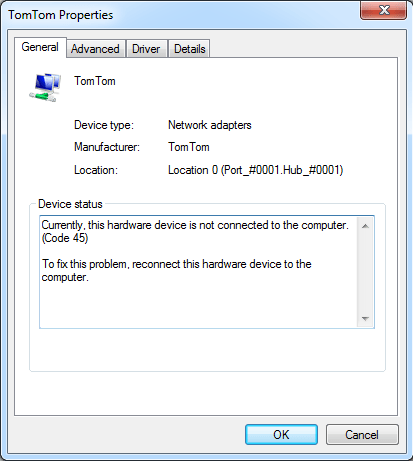
Šiuo metu šis aparatūros įrenginys nėra prijungtas prie kompiuterio. (kodas 45)
Ši klaida atsiranda, jei įrenginys anksčiau buvo prijungtas prie kompiuterio, bet nebegali prisijungti. Norėdami ištaisyti šią klaidą, tereikia iš naujo prijungti įrenginio aparatinę įrangą prie kompiuterio.
Kai vėl prijungiate įrenginį prie kompiuterio, klaidos kodas bus automatiškai pašalintas.
29. Klaidos kodas 46 (kodas 46)
„Windows“ negali pasiekti šio aparatinės įrangos, nes operacinė sistema išjungiama. (kodas 46)
Sprendimai:
Įrenginys nepasiekiamas, nes jūsų sistema buvo išjungta.
Šiam atvejui išspręsti nereikia jokių sprendimų. Tiesiog iš naujo paleiskite kompiuterį ir įrenginio aparatinė įranga veiks tinkamai.
Šis klaidos kodas atsiranda tik tada, kai įjungtas tvarkyklės tikrintuvas ir išjungtos visos programos.
30. Klaidos kodas 47 (kodas 47)
Windows negali naudoti šio aparatūros įrenginio, nes jis buvo paruoštas saugiam pašalinimui, bet nebuvo pašalintas iš kompiuterio. (kodas 47)
Sprendimai:
- Iš naujo prijunkite įrenginį:
Ši klaida atsiranda, jei naudojate saugaus pašalinimo programą, kad pasiruoštumėte pašalinti įrenginį arba jį išimti.
- Iš naujo prijunkite įrenginį prie kompiuterio:
Atjunkite įrenginį nuo kompiuterio, tada vėl prijunkite.
- Iš naujo paleiskite kompiuterį:
Įsitikinkite, kad įrenginys prijungtas prie kompiuterio, tada iš naujo paleiskite kompiuterį.
Spustelėkite Pradėti, tada pasirinkite mygtuką Išjungti. Šiuo metu ekrane pasirodo dialogo langas Išjungti Windows, kuriame pasirenkate Paleisti iš naujo, kad iš naujo paleistumėte kompiuterį.
31. Klaidos kodas 48
Šio įrenginio programinė įranga buvo užblokuota, nes ji turi problemų su „Windows“. Dėl naujos tvarkyklės susisiekite su aparatūros pardavėju. (kodas 48)
Sprendimas: atnaujinkite tvarkyklę
Norėdami gauti naujausios tvarkyklės versijos informacijos, susisiekite su įrenginio aparatinės įrangos gamintoju arba atnaujinkite tvarkyklę, tada įdiekite tvarkyklę savo kompiuteryje.
32. Klaidos kodas 49
„Windows“ negali paleisti naujų aparatinės įrangos įrenginių, nes sistemos avilys yra per didelis (viršija registro dydžio ribą). (kodas 49)
Klaidos priežastis:
„Hive“ sistema viršija maksimalų dydį ir nauji įrenginiai negali veikti, nebent dydis būtų sumažintas. „Hive“ sistema yra registro dalis, susieta su failais, kuriuose yra įdiegtos operacinės sistemos kompiuterio konfigūracijos informacija. Konfigūracijos skyriuose yra programos, vartotojo nuostatos, įrenginiai ir kt.
Klaidos priežastis gali būti ta, kad konkretus įrenginys neprijungtas prie kompiuterio, bet vis dar yra Hive sistemoje.
Sprendimas: pašalinkite įrenginius, kurių nebenaudojate
Norėdami ištaisyti šią klaidą, galite pašalinti bet kokią įrenginio aparatinę įrangą, kurios nenaudojate:
1. Nustatykite Įrenginių tvarkytuvę, kad būtų rodomi įrenginiai, kurie nebėra prijungti prie kompiuterio
- Spustelėkite Pradėti ir pasirinkite Vykdyti , kad atidarytumėte komandų vykdymo langą.
- Lange Vykdyti komandą įveskite cmd , kad atidarytumėte komandų eilutę.
- Komandinės eilutės lange įveskite žemiau esančią komandą ir paspauskite Enter:
nustatyti devmgr_show_nonpresent_devices=1
2. Įrenginių tvarkytuvėje spustelėkite Rodyti , tada pasirinkite Rodyti paslėptus įrenginius .
Dabar ekrane pamatysite įrenginių, kurie nėra prijungti prie kompiuterio, sąrašą.
- Pasirinkite įrenginį, kurį norite pašalinti.
- Dialogo lange Properties spustelėkite skirtuką Tvarkyklės , tada spustelėkite Pašalinti ir atlikite ekrane pateikiamus veiksmus.
- Iš naujo paleiskite kompiuterį.
3. Pašalinkite nebenaudojamus įrenginius.
4. Įrenginių tvarkytuvės lange patikrinkite dialogo langą Ypatybės, kad sužinotumėte, ar klaida buvo išspręsta, ar ne?
33. Klaidos kodas 52 (kodas 52)
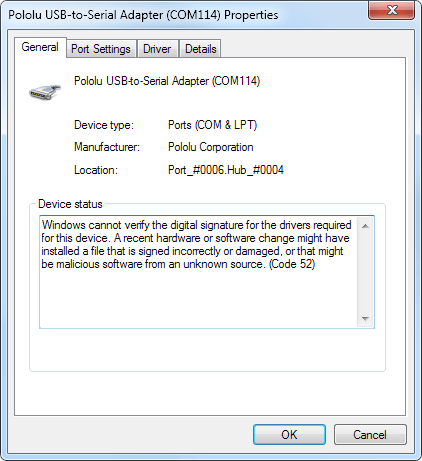
„Windows“ negali patikrinti šiam įrenginiui reikalingų tvarkyklių skaitmeninio parašo. Neseniai pakeitus aparatinę ar programinę įrangą galėjo būti įdiegtas failas, kuris pasirašytas neteisingai arba sugadintas, arba tai gali būti kenkėjiška programinė įranga iš nežinomo šaltinio. (kodas 52)
Klaidos priežastis:
Priežastis gali būti sugedęs arba sugadintas vairuotojas.
Sprendimai:
Jei naudojant trikčių šalinimo vedlį klaidos vis tiek nepavyksta ištaisyti, galite išbandyti vieną iš šių būdų:
– Jei jūsų įrenginys yra kompaktinių arba DVD diskų įrenginys, galite naudoti įrankį Problemų, susijusių su CD arba DVD įrenginiais, kurie negali nuskaityti ar rašyti medijos, ištaisyti.
Atsisiųskite Kompaktinių diskų arba DVD diskų įrenginių, kurie negali nuskaityti arba įrašyti medijos į kompiuterį, problemas ir įdiekite čia .
- Apsilankykite gamintojo pagrindiniame puslapyje, kad atsisiųstumėte ir įdiegtumėte naujausią įrenginio tvarkyklės versiją.
Žiūrėkite daugiau straipsnių žemiau:
Sėkmės!
Kai „Windows“ rodoma klaida „Neturite leidimo išsaugoti šioje vietoje“, tai neleis jums išsaugoti failų norimuose aplankuose.
„Syslog Server“ yra svarbi IT administratoriaus arsenalo dalis, ypač kai reikia tvarkyti įvykių žurnalus centralizuotoje vietoje.
524 klaida: Įvyko skirtasis laikas yra „Cloudflare“ specifinis HTTP būsenos kodas, nurodantis, kad ryšys su serveriu buvo nutrauktas dėl skirtojo laiko.
Klaidos kodas 0x80070570 yra dažnas klaidos pranešimas kompiuteriuose, nešiojamuosiuose kompiuteriuose ir planšetiniuose kompiuteriuose, kuriuose veikia „Windows 10“ operacinė sistema. Tačiau jis taip pat rodomas kompiuteriuose, kuriuose veikia „Windows 8.1“, „Windows 8“, „Windows 7“ ar senesnė versija.
Mėlynojo ekrano mirties klaida BSOD PAGE_FAULT_IN_NONPAGED_AREA arba STOP 0x00000050 yra klaida, kuri dažnai įvyksta įdiegus aparatinės įrangos tvarkyklę arba įdiegus ar atnaujinus naują programinę įrangą, o kai kuriais atvejais klaida yra dėl sugadinto NTFS skaidinio.
„Video Scheduler Internal Error“ taip pat yra mirtina mėlynojo ekrano klaida, ši klaida dažnai pasitaiko „Windows 10“ ir „Windows 8.1“. Šiame straipsnyje bus parodyta keletas būdų, kaip ištaisyti šią klaidą.
Norėdami pagreitinti „Windows 10“ paleidimą ir sutrumpinti įkrovos laiką, toliau pateikiami veiksmai, kuriuos turite atlikti norėdami pašalinti „Epic“ iš „Windows“ paleisties ir neleisti „Epic Launcher“ paleisti naudojant „Windows 10“.
Neturėtumėte išsaugoti failų darbalaukyje. Yra geresnių būdų saugoti kompiuterio failus ir išlaikyti tvarkingą darbalaukį. Šiame straipsnyje bus parodytos efektyvesnės vietos failams išsaugoti sistemoje „Windows 10“.
Nepriklausomai nuo priežasties, kartais jums reikės pakoreguoti ekrano ryškumą, kad jis atitiktų skirtingas apšvietimo sąlygas ir tikslus. Jei reikia stebėti vaizdo detales ar žiūrėti filmą, turite padidinti ryškumą. Ir atvirkščiai, galbūt norėsite sumažinti ryškumą, kad apsaugotumėte nešiojamojo kompiuterio akumuliatorių.
Ar jūsų kompiuteris atsitiktinai atsibunda ir pasirodo langas su užrašu „Tikrinti, ar nėra naujinimų“? Paprastai tai nutinka dėl MoUSOCoreWorker.exe programos – „Microsoft“ užduoties, padedančios koordinuoti „Windows“ naujinimų diegimą.








